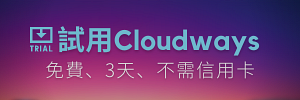Cloudways主機簡介:
WordPress主機服務百百種,Cloudways是蠻特別的一個,不像是SiteGround、BlueHost、AWS、Google Cloud等等營運自己的主機,可以把它想成一套介面 / 後台,在上面可以使用五大主機商:DigitalOcean、linode、VULTR、AWS、Google Cloud。不管使用哪個主機,介面都一樣,除了簡單易用,也可以輕鬆佈署SSL、安裝WordPress、自動每日備份等等。
這篇文章會分成下列重點來介紹這個我使用中的WordPress主機:
- Cloudways的優勢
- Cloudways的計費方式
- Cloudways的主機選擇
- Cloudways的主機管理階層
- Cloudways主機重要特色
- Cloudways的缺點
- Cloudways主機使用流程
進入正文前先說明一下….Cloudways沒有標榜它是WordPress主機,但用它來安裝、運行WordPress網站很簡單,不用太拘泥在它是否提供「WordPress主機方案」。事實上….坊間的很多標榜「WordPress主機」的服務就是提供主機空間加上一鍵安裝與一些外掛,這些主機可以用來安裝其他程式,其他類型的主機當然也可以用來運行WordPress。
本站專屬優惠碼:註冊Cloudways時點擊「Got a Promo Code?」後輸入優惠碼 "WPSEO30",前兩個月享七折優惠。
Cloudways的優勢:
簡單易用的UI:
這一點是相對於AWS、linode、Google Cloud等主機商,想使用這些主機須具備最基本的主機管理能力,輸入指令碼是必須的。即使它們可能有提供一鍵安裝WordPress的功能,後續還是很可能需要指令才能讓主機可以正確連線,可參考linode的影片(請由05:35看起)!
在WordPress社團不時可以看到有人使用Google Cloud、linode等主機,卻無法完成佈署SSL、安裝WordPress等等操作,在Cloudways就沒這問題,這些事情都可以一鍵完成。可以想成用一個優化、易用的UI去使用各式各樣的主機服務,即使不懂主機管理指令還是可以輕鬆完成日常作業。
除了上面的作業,管理主機還涉及資安防護、系統程式維護、服務狀態監控等等,如果自行使用AWS、linode、Google Cloud等等,這些都要自己搞定;使用Cloudways的話,就是它們處理了。
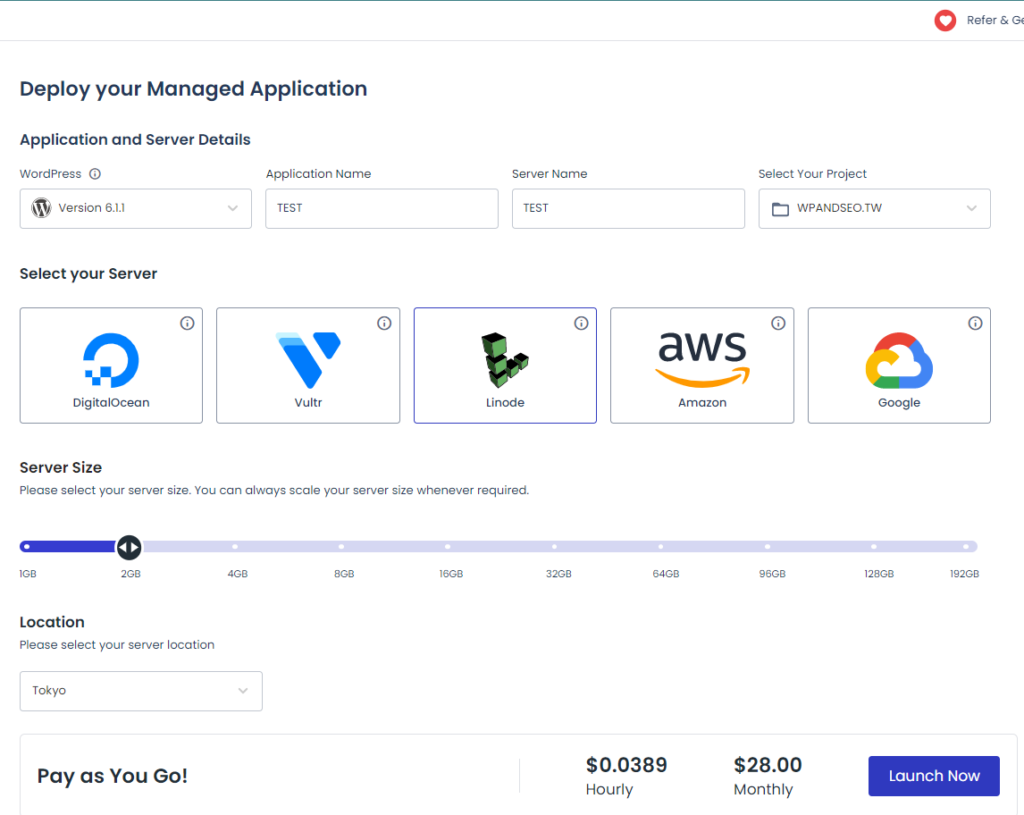
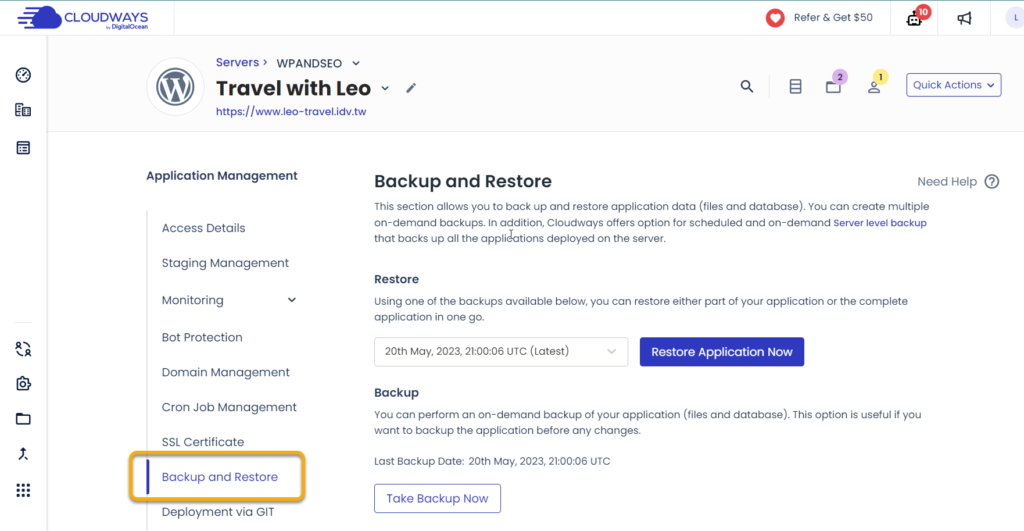
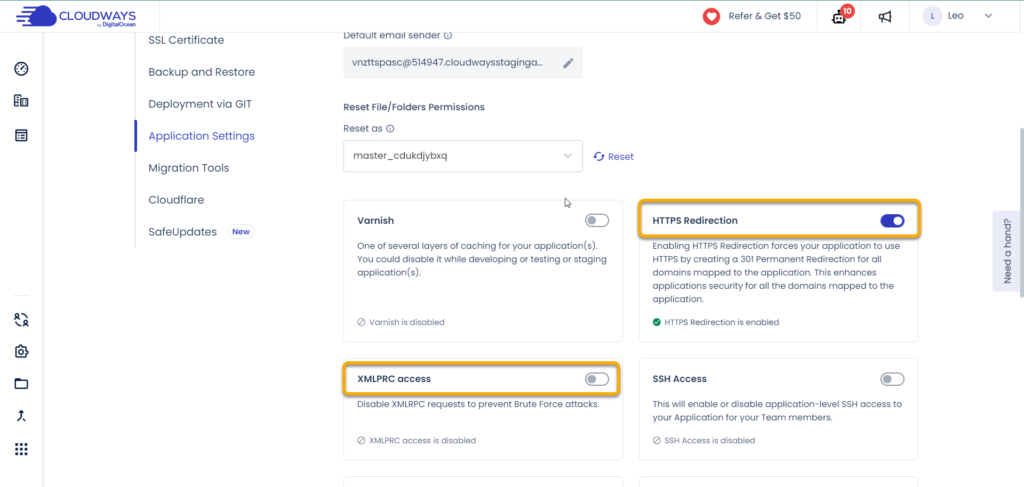
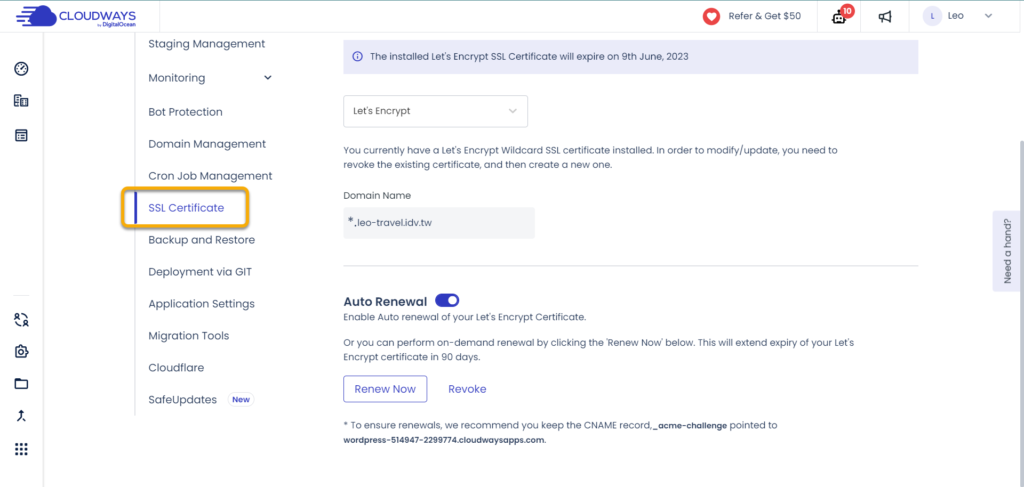
保證資源:
網站主機服務有分很多種,一般的WordPress Hosting是Shared Hosting,也就是你跟其他人共享主機資源,可用多少資源是未知數。管理得好的話這並不是問題,而且也會反應在費用上,但如果遇到管理差勁、老是超賣主機資源的廠商,下場就是網站不穩了。
相較Shared Hosting,Cloudways提供保證資源,不用擔心是否太多人共享資源導致你可用的減少,而對網站造成影響。
Cloudways的主機選擇:
Cloudways有五種主機可選擇:DigitalOcean、linode、VULTR、AWS、Google Cloud,皆是以月計費(未滿一個月則以小時計算)。
Cloudways被DigitalOcean收購後,價目表只顯示DigitalOcean跟AWS、Google Cloud,但還是有提供linode(價目表)跟VULTR(價目表)
DigitalOcean、linode、VULTR主機屬於VPS(Virtual private server,Wiki說明),AWS跟Google Cloud屬於Cloud Computing(Wiki說明)。
一般用戶不用太執著於兩者的差異,選擇預算跟校能符合自己要求的比較重要。如果不會有瞬間爆量的硬體需求,選擇VPS的主機就可,AWS與Google Cloud非常昂貴。
這五種主機都可選用東亞主機位置:
- 台灣:只有Google Cloud提供
- 東京:只有DigitalOcean沒提供
- 新加坡:五家皆有提供
不管選哪一個主機都可使用Cloudways提供的功能,AWS、Google Cloud的費用高昂、主機規格也跟DigitalOcean、linode、VULTR不一樣,我不熟悉這種服務,有需要的話請自行研究吧!
本站是採用linode的東京主機,網路上可找到DigitalOcean、linode、VULTR三者的評測,個人看完之後覺得linode最優,用到現在也很滿意。若你跟我一樣使用者大多來自台灣,可以選linode的東京主機。
關於效能,我覺得以linode的東京主機 + 佈景主題JNews + Block Editor + WP Rocket建立的網站還蠻不錯的(即本站配置),可用網站速度測試服務評估效能是否達到你的要求。
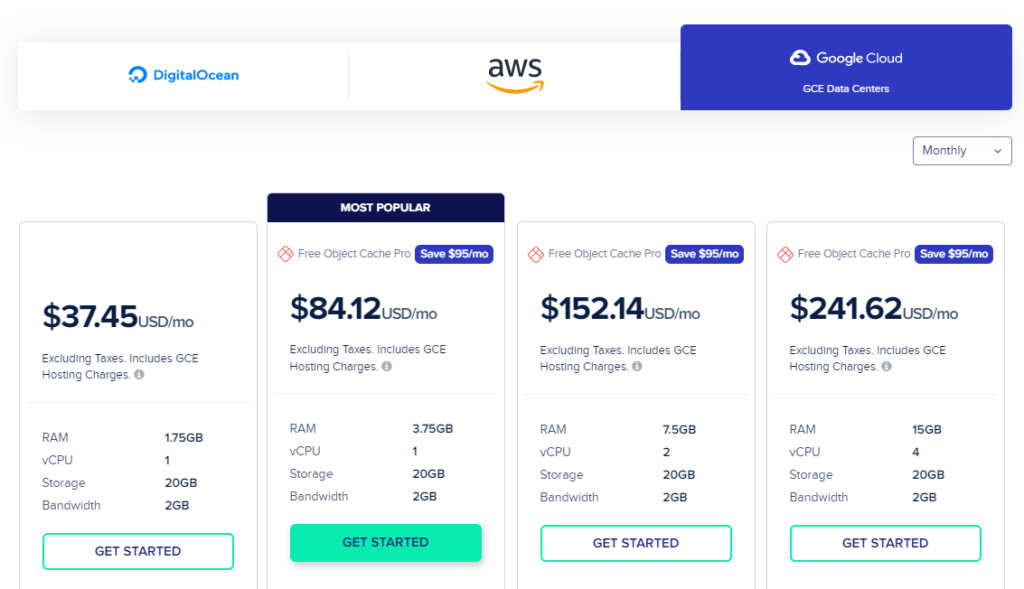
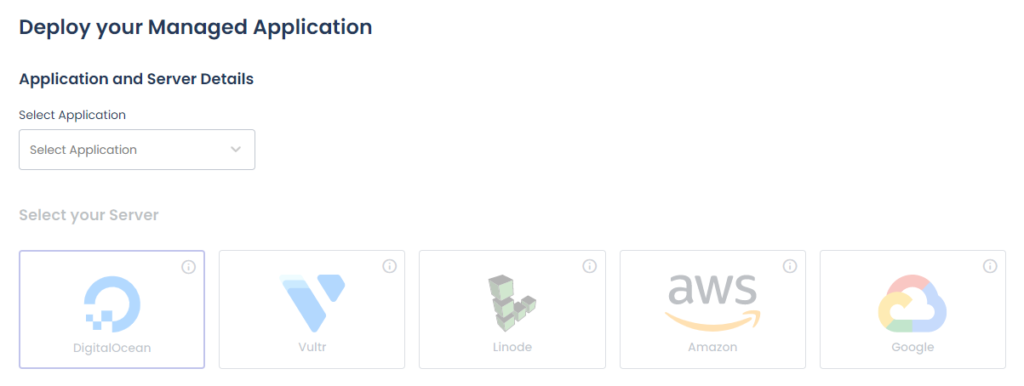
Cloudways的計費方式:
它的計費方式很簡單,按月 / 小時付費,無法付年費,但是可以儲值。若有儲值就會先扣儲值金額,扣完之後再每月扣款。這也是它的一大賣點:不用初期就付出大筆的主機費用。
| DigitalOcean、linode、VULTR | AWS、Google Cloud | |
|---|---|---|
| 第一階 | 14-16 | 38-39 |
| 第二階 | 24-28 | 85-92 |
| 第三階 | 46-60 | 153-184 |
| 第四階 | 88-120 | 242-286 |
這計價方式還有一個好處:不用擔心高昂的續約費用。不少主機商都用低廉的費用吸引新用戶,續約時就以原價計算(可能視續約長短給一點折扣),真正的魔鬼是續約費用,如果不想付出高昂的續約費用就只能搬家了,當遊牧民族其實很累!Cloudways的費用可能會調整,但不會像一般主機商首購價跟續約價那麼誇張,頂多就一次漲個1美金吧!
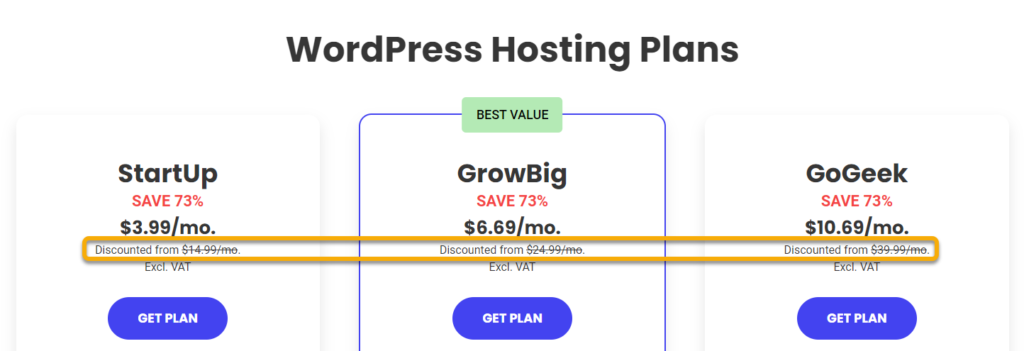
再者,如果使用Shared Hosting服務,不敷使用、要升級到保證資源的主機(VPS 或 Cloud Hosting)費用會暴漲(美金月費):
- SiteGround
- 最高階Shared Hosting:40
- 最低階保證資源主機:110
- HostGator
- 最高階Shared Hosting:28
- 最低階保證資源主機:63
我會由SiteGround轉換到Cloudways,除了SiteGround已於2020年底退出台灣市場、無法續約,另一點就是Travel with Leo的流量已經快到SiteGround GoGeek方案的建議上限,如要升級主機規格費用變得很可觀!
簡而言之,Cloudways絕對不會是最便宜的,但是費用很好預估、每月付費,即使要升級,那級距對我來講也比較可以接受。主機費用的評估要考量到首購價格、續約價格、升級價格、所需資源,非常複雜,重點是找到符合需求的解,而不是最佳解。
然後….在Cloudways的費用一定比主機商的官網訂價還貴,畢竟它提供不少功能讓我們可以輕易操作,也承擔了主機維護的重任,再者….它們也得賺錢!
Cloudways的主機管理階層:
使用Cloudways時是先租用主機空間(server),再於該空間安裝應用程式(application,網站是應用程式的一種)。後台沒有限制租用的主機空間可以裝多少應用程式,但安裝太多可能造成資源不足、拖慢運作速度。
進到Cloudways後台時,可以分別針對server跟appication作相對應的調整,兩者可做的事情不一樣,重點舉例如下:
- 主機階層(教學文章):每日備份時間、PHP版本、主機維護時間、主機階層的檔案總管登入資訊、主機使用的服務
- 應用程式階層(教學文章):安裝應用程式、安裝SSL、應用程式還原、佈署CDN、網域管理、應用程式的上線 / 下線
Cloudways主機重要特色:
Cloudways主機提供不少功能(官網說明),這邊列出對SEO或網站維護比較重要的。基本上….它的主機用來操作SEO沒有問題,沒IT背景的使用者也不難上手。
- 蠻不錯的效能,而且台灣連到東京的網速本來就不錯了,想測試的話可以這篇為例!
- 一鍵安裝WordPress、Magento等系統
- 提供簡單易用的WordPress搬家外掛、付費帳號一次免費人工搬家服務
- 提供免費SSL憑證、會自動更新,後台可設定強制將HTTP以301轉址導到HTTPS
- 可一鍵下線網站
- 提供24 / 7的客服(須用英文溝通),可進行線上對談或者發ticket
- 提供每個「正式」用戶帳號「一次」免費搬家服務
- 提供PHP版本變更介面,目前支援到8.0版
- 提供每日主機備份,最久可保留四週,可自行調整備份排程
- 可隨時升級 / 降級主機
- 使用HTTP/2傳輸協定,有助於網站傳輸速度
- 提供自行開發的快取外掛Breeze(但我都用WP Rocket)
- 提供FTP,分為主機層級跟應用程式層級
- 可封鎖特定IP / 只允許特定IP連線
- Cloudways會負責主機端的安全性維護,使用者只要負責應用程式端的資安
- 提供兩階段驗證登入
- 整合Object Cache Pro(免費)、Elastic Email(付費)、Cloudflare Enterprise CDN(付費)等好用的服務
Cloudways的缺點:
這邊的缺點是相對於SiteGround我覺得比較不方便的點,但都是小問題,很容易克服。我是在Gandi註冊網域,它有提供免費的Name Server跟信箱,所以下列問題對我來說無關痛癢!
| 缺點 | 解決方式 |
|---|---|
| 不提供Name Server | 1. 使用網域註冊商的Name Server 2. 使用Cloudflare 3. 使用Cloudways提供的付費插件 |
| 不提供檔案總管 | 1. 使用FTP 2. 使用外掛(WordPress: File Manager) |
| 不提供免費Email | 1. 使用網域註冊商提供的免費Email 2. 使用Cloudways提供的付費插件 |
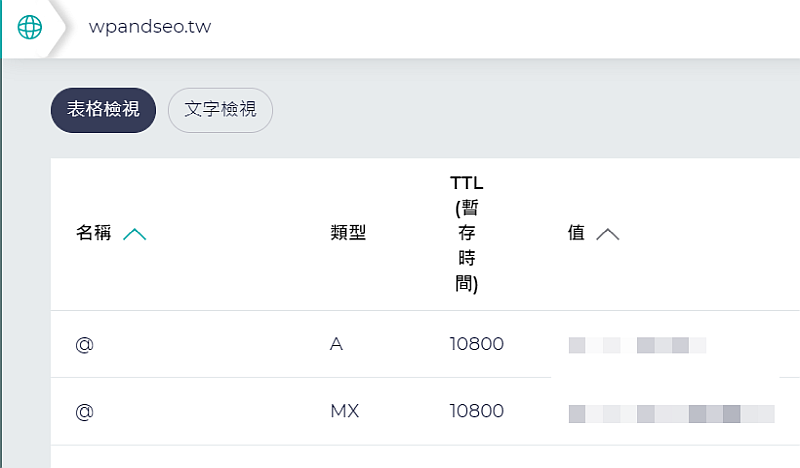
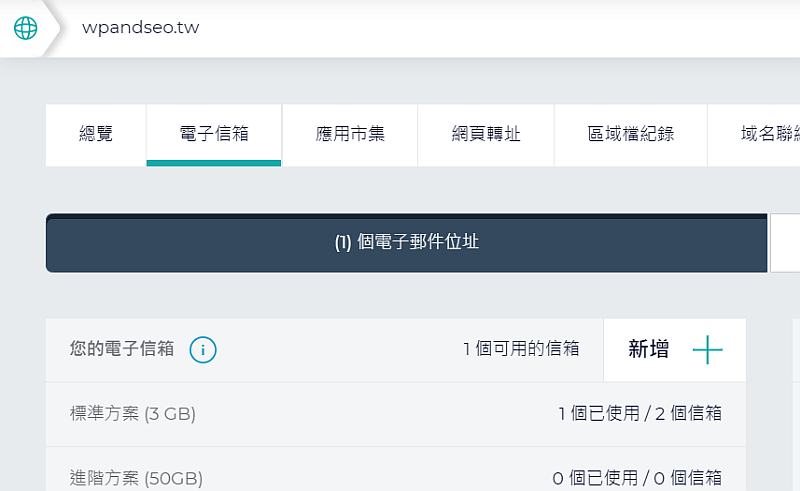
Cloudways主機使用流程:
心動了嗎?最後就來看看Cloudways的使用流程吧,請在更新付款資訊、成為正式用戶之後再搬遷網站或開始調整主機 / 應用程式設定,試用期的重點是評估功能與UI是否符合需求。
- 註冊帳號(教學文章):
- 可使用Google、Linkedin、Github帳號註冊
- 可能需要以Email提供必要資訊才能通過認證
- 試用主機:
- 更新付款資訊(教學文章)
- 搬遷網站(教學文章):
- 如使用Clodways架設全新網站請跳過這步驟
- 每個「正式」用戶帳號可使用「一次」免費搬家服務
- 變更網站網域、將網域的IP指到Clodways主機(教學文章)
- 調整主機與應用程式設定(主機教學文章|應用程式教學文章)
在Cloudways架好WordPress網站後,還需要由網站後台調整設定、安裝外掛等等,才能打造一個可以進行SEO的網站,詳情可以參考我整理的WordPress架站流程簡介。
YouTube教學影片:
心得:
整體來說,Cloudways是我非常推薦的WordPress主機服務,即使SiteGround沒退出台灣市場,我也會考慮是否搬遷到Cloudways,它的優點可歸納如下:
- 費用:按月付費、初期不用花大筆費用;價格極具透明,不用煩惱首購跟續購間的龐大價差
- 介面:易用,不用擔心不會主機管理指令而無法完成日常作業
- 位置:可選用位於東京主機,跟台灣間的連線速度優於新加坡主機
- 功能:該有的都有,小缺陷也很容易克服
- 客服:使用線上對談的話回應超快,目前還沒遇到需要發ticket才能處理的問題
- 穩定:使用至今超過半年,還沒收過主機出問題的通知
如打算持續使用請於試用期期滿前新增信用卡或儲值金,不然試用期一到主機會被刪除。
延伸閱讀:
WordPress懶人包:
- WordPress架站|註冊網域、安裝網站 / 外掛、設定調整等9大步驟教學
- WordPress SEO|網域與索引、重點功能、內容編輯等七大主題教學
- WordPress主機|重點功能要求、主機費用評估、五大主機簡介
- WordPress速度優化|主機挑選、圖片優化、相關外掛與CDN
- WordPress推薦外掛|Yoast SEO、WP Rocket、AMP for WP等10大外掛
- WordPress佈景主題|主題市集ThemeForest挑選、購買、安裝佈景主題教學